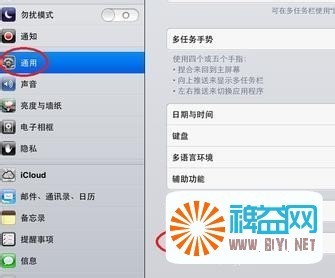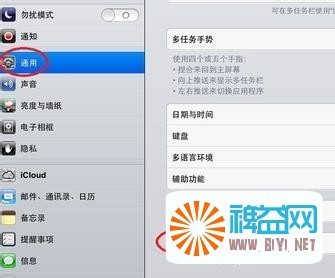如果WiFi是好的,而iPhone、iPad无法连接WiFi网络,或者曾经成功连接过此WiFi,但现在连接不上了,这该多让人着急啊。Don't worry,今天就和你说说怎么摆平这个问题 ^_^
iPhone、iPad连不上wifi怎么办――工具/原料iPhone 、 iPad 或 iPod touch
iPhone、iPad连不上wifi怎么办――方法/步骤iPhone、iPad连不上wifi怎么办 1、
点击要连接的 WiFi 网络右侧的箭头
iPhone、iPad连不上wifi怎么办 2、
点击上面的【忽略此网络】→【忽略】
iPhone、iPad连不上wifi怎么办 3、
再回到WiFi网络中,点击此WiFi
iPhone、iPad连不上wifi怎么办_ipad连不上wifi
iPhone、iPad连不上wifi怎么办 4、
在密码输入页面中,输入正确的密码
iPhone、iPad连不上wifi怎么办 5、
这时候,iPhone应该可以正常连上WiFi啦
iPhone、iPad连不上wifi怎么办 6、
如果经过上面的设置后,还是不能连上WiFi的话,进入WiFi网络的属性页中,检查IP地址的分配方式是否为DHCP模式
绝大多数WiFi网络的IP地址都是自动分配的,也就是DHCP,默认选择此项即可
如果你能确定WiFi是静态模式,则选择静态。然后输入IP地址、子网掩码、路由器、DNS,然后再重新输入WiFi的密码,应该就可以连上了
iPhone、iPad连不上wifi怎么办_ipad连不上wifi
iPhone、iPad连不上wifi怎么办 7、
如果上面的方法都用了,还是不行,那就还原网络设置吧
点击【设置】→【通用】→ 最下面的【还原】→【还原网络设置】。重启iPhone,再重新连接WiFi,这次应该可以搞定啦
iPhone、iPad连不上wifi怎么办――注意事项iPad、iPod touch的操作与iPhone类似
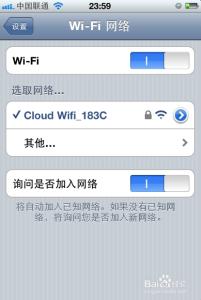
希望能够帮到您哦,如果觉得有用请和您的朋友分享吧(^o^)/
 爱华网
爱华网